Miles de millones utilizan aplicaciones de mensajería instantánea como WhatsApp, Telegram, etc., en lugar del servicio de mensajería tradicional. El SMS viene a nuestro rescate cuando no hay Internet. Anteriormente, uno podía enviar y recibir SMS sin ningún problema, excepto si el problema provenía del lado de su proveedor de red. Un ejemplo es cuando los usuarios de Android no pueden enviar un mensaje de texto desde su teléfono.

Muchos son presenciando el error de envío deshabilitado en sus teléfonos Android. Una mirada más cercana a la aplicación muestra que el botón de enviar está atenuado.
Le ayudaremos a restaurar su funcionalidad de mensajería en su teléfono Android. Veamos cómo solucionar el problema de envío de mensajes desactivado.
Contenido del Post
1. Reinicie el teléfono
Antes de saltar para cambiar la configuración, debe reiniciar su teléfono Android. A veces, una solución simple como esa resuelve grandes problemas.
2. Retire la tarjeta SIM
Si el reinicio del teléfono no pudo habilitar los mensajes en su teléfono, es hora de quitar la tarjeta SIM. Expulsa la SIM y límpiala con un paño. Luego insértelo de nuevo.
3. Verifique el modo avión
En ocasiones, es posible que haya habilitado el modo avión accidentalmente y es por eso que no puede enviar ni recibir mensajes. Para solucionarlo, debe verificar y deshabilitar el modo avión. Para eso, vaya a Configuración y busque el modo avión. Entonces desactívelo. Alternativamente, encontrará el icono del modo avión en la configuración rápida de su teléfono. Desactívala.
Consejo profesional: Si el modo avión ya está desactivado, enciéndalo. Déjelo habilitado durante 10-20 segundos y luego apáguelo.
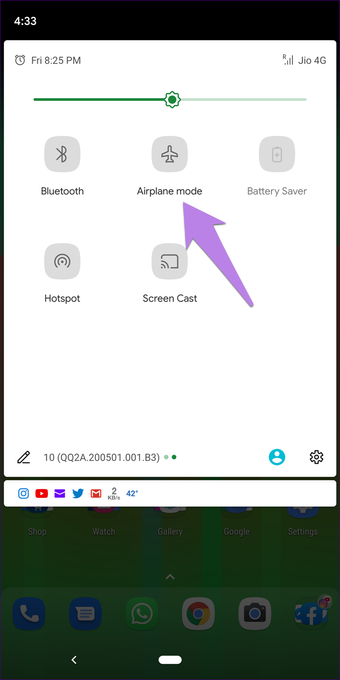
6. Restablecer las preferencias de la aplicación
Si ninguna de las soluciones mencionadas anteriormente funciona, restablezca las preferencias de la aplicación en su teléfono Android. Restablecer las preferencias de la aplicación no eliminará ninguno de sus datos. Solo restaurará la configuración a su valor original. Descubra en detalle qué sucede cuando restablece las preferencias de la aplicación en su teléfono Android antes de probar esta solución.
Para restablecer las preferencias de la aplicación, siga estos pasos:
Paso 1: Abra Configuración en su teléfono y vaya a Sistema.
Paso 2: Toque Restablecer opciones. Toque Restablecer preferencias de la aplicación.


Alternativamente, vaya a Configuración> Aplicaciones. Toque el icono de tres puntos en la parte superior y seleccione Restablecer preferencias de la aplicación.
7. Agregar número del centro de mensajes
Es necesario tener el número correcto del centro de mensajes para enviar mensajes desde cualquier teléfono. Debe comunicarse con el servicio de atención al cliente de su proveedor de SIM para obtener el número. Por lo general, se actualiza automáticamente, pero puede agregarlo manualmente si no fue por algún motivo.
Abra la aplicación de mensajería en su teléfono. Ir a la configuración. Encontrará la opción Centro de mensajes. Tóquelo e ingrese el número proporcionado por su operador.

EL ultimo recurso
Por último, si nada funciona, es hora de volver a llamar al servicio de atención al cliente de su proveedor de telefonía móvil. A veces, el problema está en tu tarjeta SIM. Solo el proveedor de la red puede solucionarlo. Dígales su problema exacto y, con suerte, podrá enviar mensajes nuevamente.